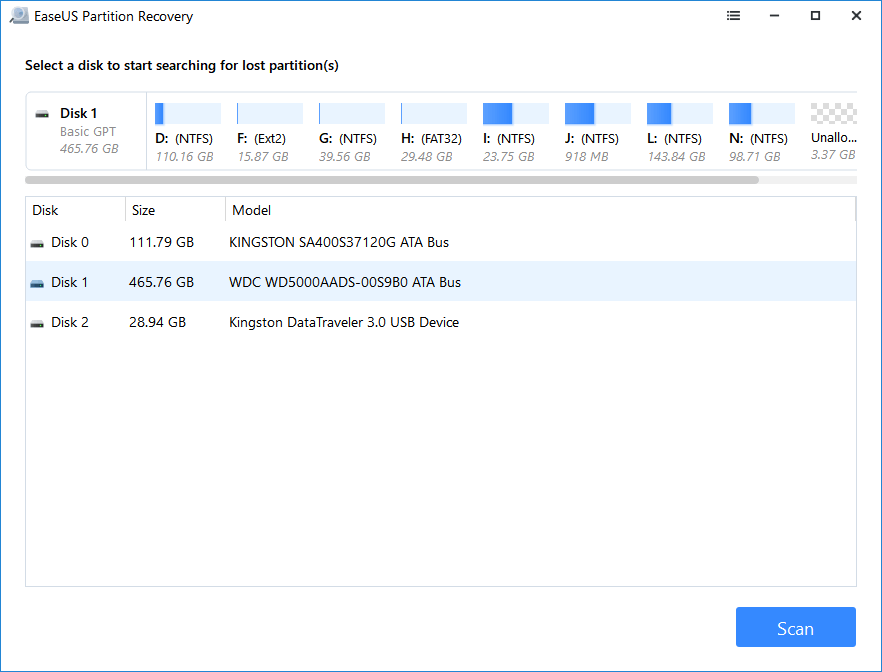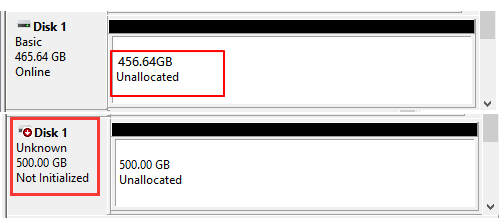-
![]() 4 façons de récupérer une partition NTFS sans perdre de données
4 façons de récupérer une partition NTFS sans perdre de données le 13 Aug 2025
le 13 Aug 2025 6 min de lecture
6 min de lecture -
![]() Logiciel de réparation de partition : Réparer une partition endommagée sous Windows 10/11
Logiciel de réparation de partition : Réparer une partition endommagée sous Windows 10/11 le 13 Aug 2025
le 13 Aug 2025 6 min de lecture
6 min de lecture -
Utiliser CHKDSK pour résoudre la corruption du volume sélectionné dans Windows 10
 le 13 Aug 2025
le 13 Aug 2025 6 min de lecture
6 min de lecture -
Le logiciel gratuit de récupération de partitions NTFS
 le 06 Nov 2025
le 06 Nov 2025 6 min de lecture
6 min de lecture -
Qu'est-ce qu'un disque GPT ? Comment récupérer les données d'une partition GPT
 le 13 Aug 2025
le 13 Aug 2025 6 min de lecture
6 min de lecture -
Comment récupérer des données de la partition perdue de clé USB?
 le 13 Aug 2025
le 13 Aug 2025 6 min de lecture
6 min de lecture -
![]() Comment réparer et reconstruire la table de partition ? [2 solutions efficaces]
Comment réparer et reconstruire la table de partition ? [2 solutions efficaces] le 13 Aug 2025
le 13 Aug 2025 6 min de lecture
6 min de lecture -
Comment récupérer la partition de disque dur perdue ou supprimée ?
 le 13 Aug 2025
le 13 Aug 2025 6 min de lecture
6 min de lecture
Sommaire
Est-il possible de récupérer des données perdues après la conversion de disque MBR en GPT
J'ai essayé d'installer une nouvelle application dans mon ordinateur, mais il semble que l'application n'était pas compatible avec ma partition de Windows qui était en MBR. L'application prend en charge seulement le disque en GPT. Après avoir terminé le processus de conversion, j'ai trouvé que la partition que j'ai converti a été disparue! Oui,elle a été disparue dans mon ordinateur, ainsi, je ne pouvais pas voir la partition après la conversion du disque MBR en GPT.
J'ai stocké beaucoup de données et fichiers importants dans cette partition, donc j'ai besoin de trouver des méthodes fiables pour m'aider à récupérer ces données. Est-il possible pour moi de récupérer les données perdues après la conversion de disque MBR en GPT? Existe-il un logiciel de récupération de données qui peut m'aider?
Trouver une solution pour récupérer les données perdues après convertir le disque MBR en GPT
Si vous êtes en train de rechercher une façon fiable pour récupérer les données perdues à cause de la conversion de la table de partition, la première chose que vous devez faire est de cesser d'utiliser l'ordinateur. Cela vous aidera à protéger les données de partition cachée ou perdue contre l'écrasement par de nouvelles données.
Ensuite, vous pouvez essayer de trouver des solutions fiables pour récupérer des données après la conversion de disque MBR en GPT. Comment trouver un outil ou un logiciel effectif pour aider à restaurer les données? Ici, nous vous fortement recommandons d'essayer EaseUS Data Recovery Wizard, fourni par le logiciel d'EaseUS. Ce logiciel est capable de récupérer des données différentes dans des circonstances compliquées par seulement 3 étapes. Il est parfaitement compatible avec Windows 10/8/7/XP et Vista et tous les utilisateurs peuvent appliquer ce logiciel à récupérer leurs données perdues comme protéger des fichiers d'Office 2016.
Récupérer les données après convertir le disque MBR en GPT en trois étapes simple
Téléchargez gratuitement EaseUS Data Recovery Wizard, et puis vous pouvez récupérer des données perdues après la conversion de disque MBR en GPT:
- Conseils
- Autres dossiers perdus: Trouvez des fichiers qui ont perdu des noms ou des chemins
- Filtre: Un moyen rapide d'accéder aux fichiers souhaités
- Lancez EaseUS Data Recovery Wizard sur votre ordinateur.
- Sélectionnez un emplacement, qui peut être un lecteur de disque dur, une clé USB externe, une carte micro SD ou un dossier spécifique sur le bureau ou ailleurs.
- Cliquez sur le bouton Analyser.

- De plus en plus de données apparaissent lors de l'analyse.
- Vérifiez le résultat rapide "Fichiers supprimés" lors de l'analyse s'il s'agit d'une récupération de fichier supprimée.

- Cliquez sur "Filtre" pour filtrer rapidement les photos, documents, vidéos et autres types de fichiers spécifiques.
-Enfin, sélectionnez les données souhaitées et cliquez sur le bouton Récupérer.

Si les données de la partition est moins de 2 Go, vous pouvez même appliquer EaseUS Data Recovery Wizard Free pour restaurer vos données de la partition.
Cette page vous a-t-elle été utile ?
-
Aveline est une nouvelle rédactrice chez EaseUS. Elle est une passionnée de technologie. Ses articles se concentrent principalement sur la récupération de données et les outils multimédias, domaines dans lesquels elle apporte son expertise approfondie.…
-
Lionel est passionné de technologie informatique, il fait partie de l'équipe EaseUS depuis 8 ans, spécialisé dans le domaine de la récupération de données, de la gestion de partition, de la sauvegarde de données.…

20+
Ans d’expérience

160+
Pays du monde d'entier

72 millions+
Utilisateurs

4,8 +
Note de Trustpilot


Logiciel de récupération
de données gratuit
Récupérez 2 Go gratuitement !